Hướng dẫn xóa tin nhắn Zalo vĩnh viễn trên điện thoại và PC
26/12/2024
Bạn muốn bảo vệ các thông tin quan trọng, hay là xóa vĩnh viễn các tin nhắn trên Zalo với bạn bè, đối tác, khách hàng,... Nhưng bạn lại chưa biết cách xóa tin nhắn trên Zalo như thế nào? Đừng lo, bạn hãy cùng theo dõi bài viết dưới đây cùng Zalo ZNS để biết cách xóa tin nhắn Zalo vĩnh viễn trên điện thoại và máy tính dễ dàng và nhanh chóng nhất nhé!

Nội dung chính
1. Xóa tin nhắn Zalo vĩnh viễn trên điện thoại
1.1. Cách xóa tin nhắn Zalo vĩnh viễn trên điện thoại
Để xóa tin nhắn Zalo vĩnh viễn trên điện thoại, bạn cần thực hiện theo các bước sau đây:
Bước 1: Mở ứng dụng Zalo, sau đó bạn truy cập vào cửa sổ tin nhắn. Nếu bạn đang trong một cuộc trò chuyện mà trước đó bạn đang trò chuyện dở, thì bạn nhấn vào “Tin nhắn” ở góc dưới cùng bên trái màn hình để truy cập vào cửa sổ hiện tất cả các cuộc trò chuyện trên Zalo của bạn.
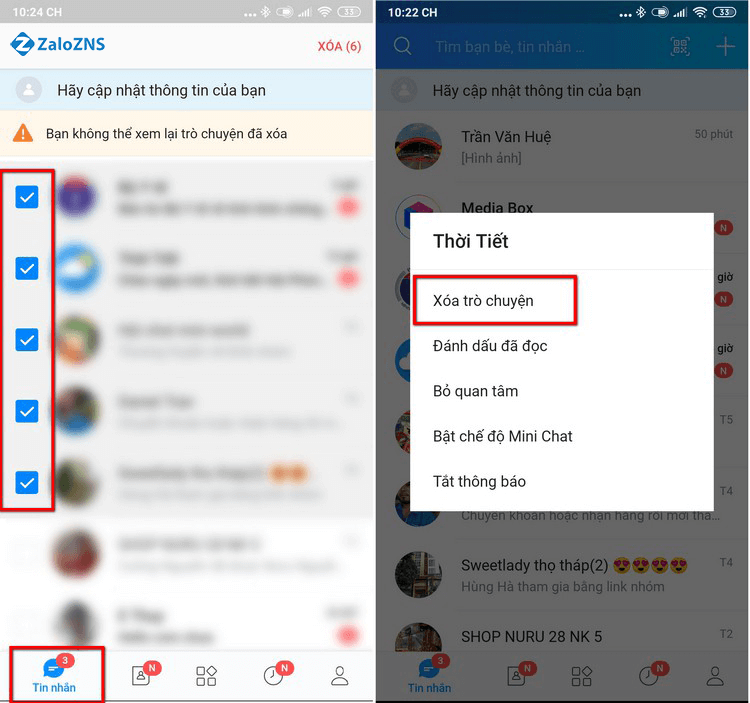
Chọn đoạn tin nhắn chị muốn xóa và nhấn "Xóa trò chuyện"
Tiếp theo, bạn nhấn giữ vào tin nhắn bạn muốn xóa. Lúc này, cửa sổ lựa chọn hiển thị -> bạn chọn “Xóa trò chuyện”.
Bước 2: Cửa sổ mới hiện ra, bạn click vào các ô vuông đứng trước các cuộc hội thoại muốn xóa. Bạn có thể chọn cùng lúc nhiều cuộc trò chuyện cần xóa. Sau khi chọn xong, bạn click vào nút “Xóa” ở góc trên cùng bên phải màn hình và ngay lúc này các tin nhắn Zalo đã được xóa vĩnh viễn.
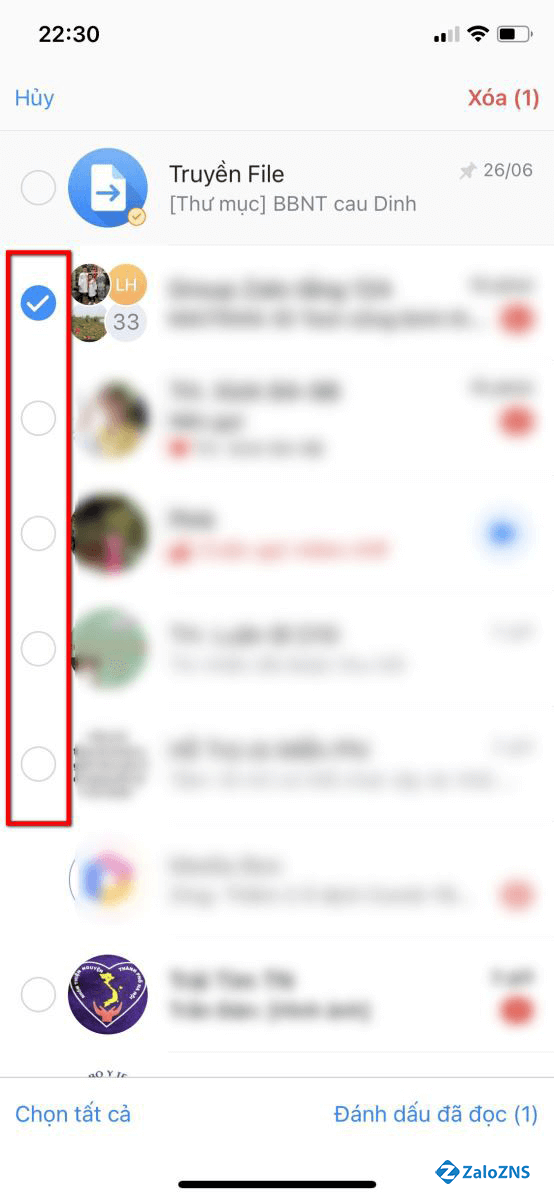
Xóa nhiều tin nhắn cùng 1 lúc
Lưu ý:
Zalo sẽ đưa ra cảnh báo, báo cáo hình tam giác màu vàng “Bạn không thể xem lại trò chuyện đã xóa” khi bạn tích chọn nhiều tin nhắn cần xóa. Cảnh báo này có nghĩa là các tin nhắn đó sẽ được xóa vĩnh viễn và không thể khôi phục lại được, nên là bạn cần phải cân nhắc thật kỹ trước khi xóa.
Nếu bạn thao tác xóa tin nhắn Zalo vĩnh viễn trên điện thoại iPhone (not Android), bạn chỉ cần nhấn giữ vào tin nhắn cần xóa trong danh sách. Sau đó bạn nhấn chọn tiếp các tin nhắn cần xóa, trong trường hợp bạn muốn xóa hết các tin nhắn trong danh sách thì bạn click vào “Chọn tất cả” ở dưới cùng bên trái màn hình. Và cuối cùng bạn click vào nút “Xóa” ở góc trên cùng bên phải là hoàn tất.
Có một điều rất quan trọng mà bạn cần phải lưu ý khi xoá tin nhắn Zalo vĩnh viễn là một tài khoản Zalo có thể đăng nhập trên nhiều thiết bị khác nhau. Nếu bạn chưa sao lưu và đồng bộ tin nhắn ở các thiết bị, thì rất có thể xảy ra trường hợp tin nhắn bạn xóa trên thiết bị này nhưng sang thiết bị khác thì các tin nhắn đó vẫn đọc được. Điều này xảy ra do ứng dụng Zalo có chức năng sao lưu và đồng bộ giữa các thiết bị khác nhau khi cùng đăng nhập một tài khoản Zalo. Để đảm bảo tin nhắn được xóa vĩnh viễn trên các thiết bị thì bạn nên bật tính năng “Sao lưu và đồng bộ tin nhắn”. Tránh bị phát tán nội dung, hình ảnh, bình luận nhạy cảm không mong muốn ra ngoài.
Xem thêm: Hướng dẫn cách vô hiệu hóa Zalo vĩnh viễn và tạm thời chuẩn năm 2025
1.2. Cách bật “Sao lưu và động bộ tin nhắn” trên Zalo
Để bật tính năng “Sao lưu và đồng bộ tin nhắn” trên Zalo thì bạn thực hiện theo các bước thủ thuật sau đây:
Bước 1: Mở ứng dụng Zalo trên điện thoại.
Bước 2: Bạn chọn biểu tượng “Cá nhân” ở góc dưới cùng bên phải màn hình điện thoại.
Bước 3: Tại trang cá nhân, bạn chọn biểu tượng “Cài đặt” hình bánh răng cưa -> sau đó bạn click vào mục “Sao lưu & đồng bộ tin nhắn”. Lúc này một cửa sổ mới hiện ra, bạn kéo nút tròn sang bên phải cạnh mục “Sao lưu & đồng bộ”.
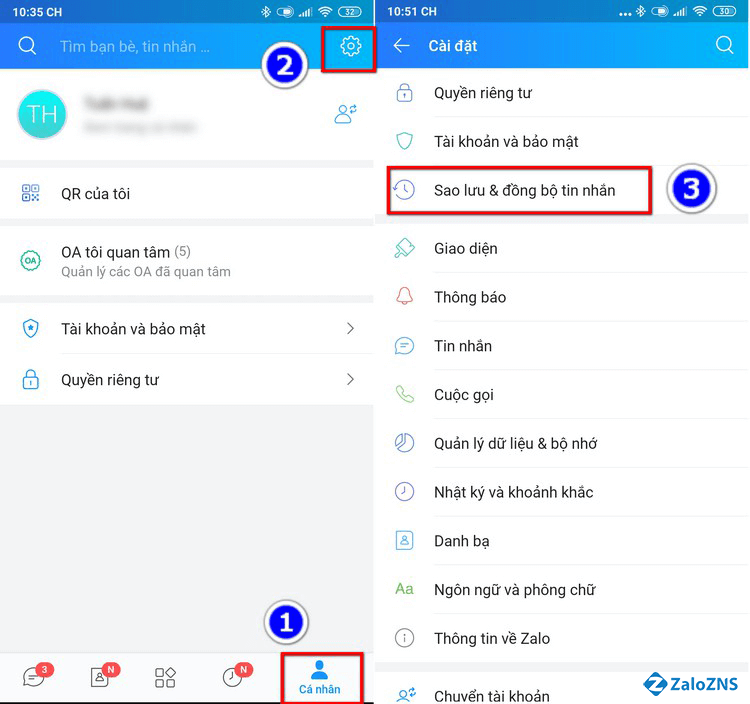
Chọn sao lưu và đồng bộ tin nhắn
Bước 4: Lúc này, sẽ xuất hiện một cửa sổ yêu cầu bạn đặt mật khẩu để bảo vệ tin nhắn cho bản sao lưu. Nếu bạn muốn đặt thì nhập mật khẩu mình muốn đặt, còn nếu không đặt thì bạn click vào “Tùy chọn khác” -> chọn “Không đặt mật mã cho bản sao lưu” -> cuối cùng bạn bấm nút “Không đặt” để xác nhận đã hoàn tất quá trình sao lưu và đồng bộ tin nhắn.
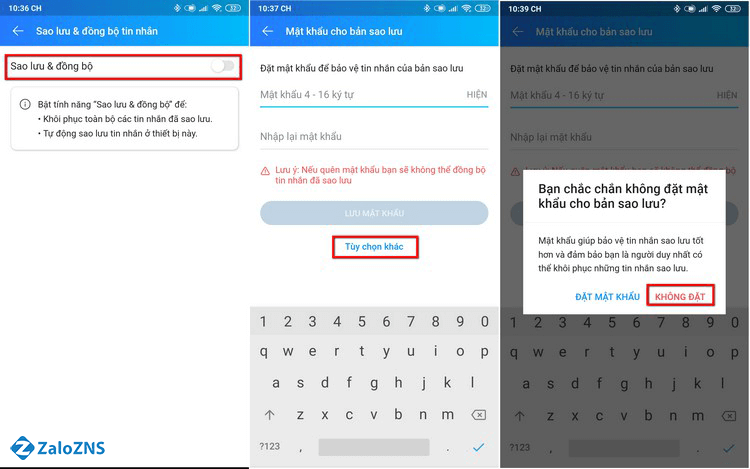
Đặt mật khẩu cho bản sao lưu
Bước 5: Cuối cùng, Zalo sẽ thực hiện quá trình sao lưu và đồng bộ. Sau khi sao lưu và động bộ xong, Zalo sẽ gửi thông báo như hình dưới đây.
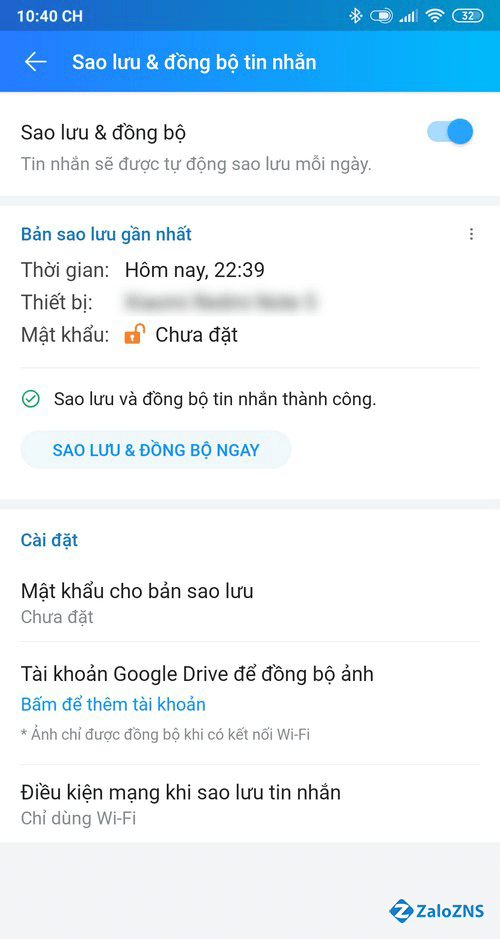
Thông báo sao lưu và đồng bộ thành công
Ngoài ra, sau khi kết thúc quá trình sao lưu và đồng bộ, Zalo sẽ gợi ý “Bạn có muốn sao lưu và đồng bộ ảnh lên Google Drive hay không?” Nếu bạn muốn lưu các file trên Google Drive thì nhấn nút “Thêm Google Drive” và đăng nhập tài khoản Google, sau đó mạng xã hội Zalo sẽ tự động sao lưu đến Google Drive của bạn.
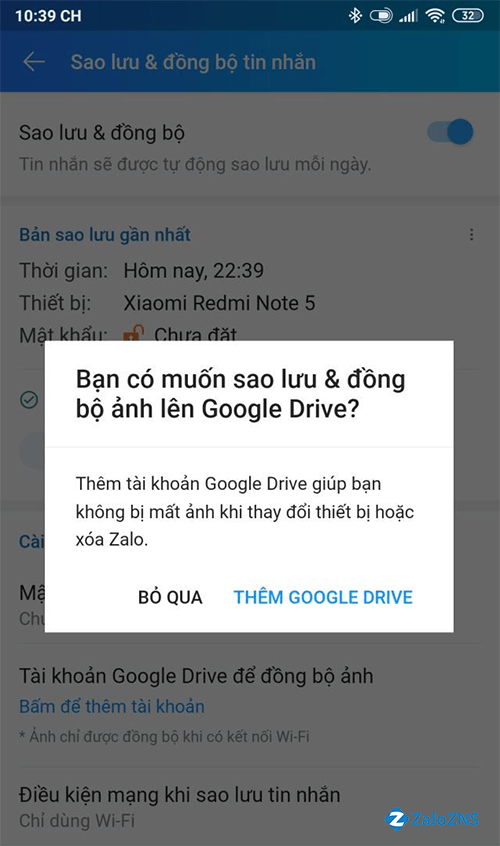
Sao lưu trên Google Drive
Tham khảo thêm: Cách xóa tài khoản Zalo Officical Account - hướng dẫn chi tiết
2. Xóa tin nhắn Zalo vĩnh viễn trên PC
Khi xóa tin nhắn Zalo vĩnh viễn trên máy tính bạn cần lưu ý hai vấn đề sau: Một là bạn cần xác định được là bạn muốn xóa một vài tin nhắn trong cuộc hội thoại. Hai là bạn muốn xóa toàn bộ tin nhắn trong cuộc hội thoại đó. Bạn cần phải xác định được để lại tránh việc xóa nhầm không đáng có, bởi vì khi xóa tin nhắn Zalo vĩnh viễn thì bạn không có cách nào khôi phục lại được.
2.1. Cách xóa toàn bộ tin nhắn trong cuộc hội thoại
Cách xóa toàn bộ tin nhắn Zalo vĩnh viễn trong cuộc hội thoại trên máy tính cũng rất đơn giản. Để thực hiện các bạn cùng theo dõi các bước dưới đây nhé:
Bước 1: Mở ứng dụng phần mềm Zalo trên PC hoặc Zalo trình duyệt Web, đăng nhập vào tài khoản Zalo của bạn.
Bước 2: Bạn chọn cuộc hội thoại mà bạn muốn xóa vĩnh viễn, sau đó nhấn chuột phải vào cuộc hội thoại đó. Cửa sổ tùy chọn hiện ra và bạn nhấn chọn “Xóa hội thoại”.
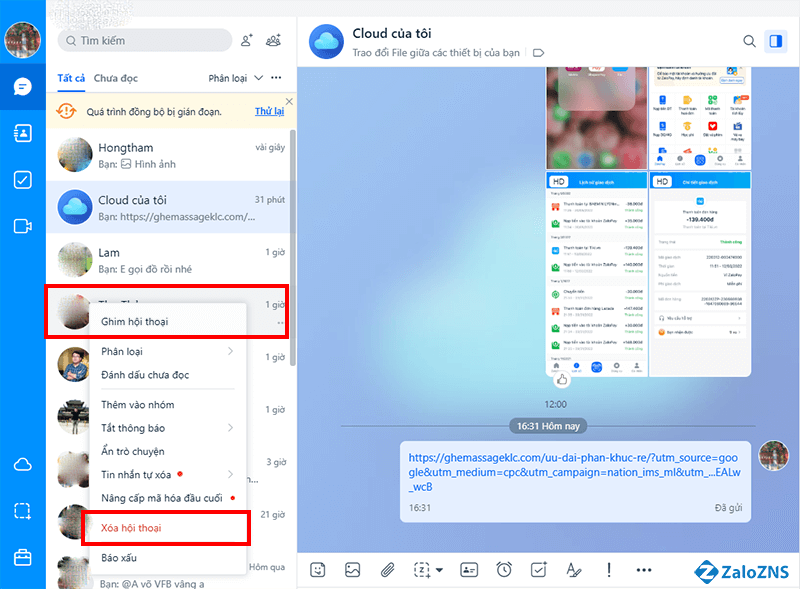
Nhấn chuột phải và chọn "Xóa hội thoại"
Bước 3: Sau khi bạn chọn xóa hội thoại, thì ngay lập tức tin nhắn đã bị xóa và bạn không thể tìm thấy được cuộc hội thoại của bạn với người này nữa.
Như vậy chỉ với 3 bước đơn giản là bạn đã có thể xóa toàn bộ tin nhắn trong cuộc hội thoại rồi nhé!
2.2. Cách xóa một vài tin nhắn trong cuộc hội thoại
Ngoài ra, bạn không muốn xóa toàn bộ tin nhắn của bạn với người đó mà chỉ muốn xóa một số tin nhắn ở trong cuộc hội thoại đó. Để thực hiện bạn theo dõi các bước sau:
Bước 1: Bạn mở ứng dụng Zalo trên PC.
Bước 2: Chọn đoạn hội thoại bạn muốn xóa vĩnh viễn một vài tin nhắn.
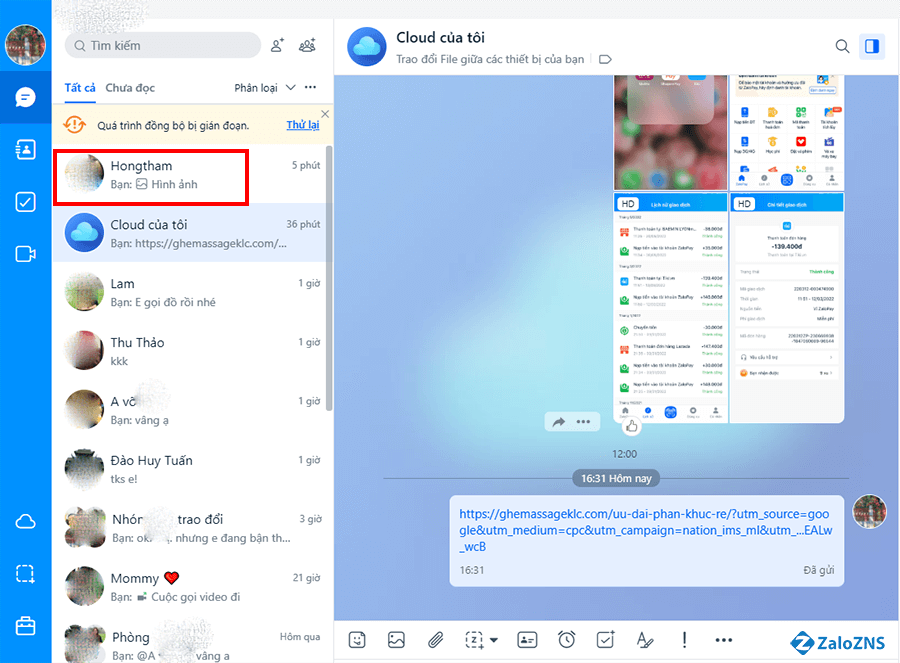
Chọn đoạn hội thoại bạn muốn xóa tin nhắn
Bước 3: Lúc này, cửa sổ mới xuất hiện bạn lướt chọn tin nhắn cần xóa trong đoạn hội thoại đó -> sau đó bạn nhấn chọn dấu “...” ngay cạnh tin nhắn bạn muốn xóa -> nhấn chuột phải -> cuối cùng click dòng “Thu hồi”.
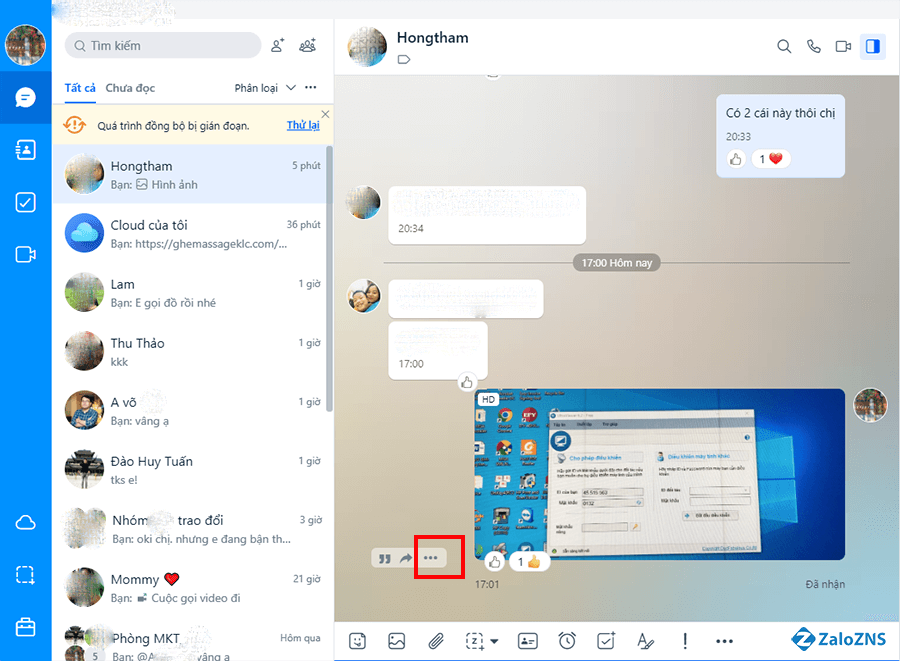
Nhấn vào biểu tượng dấu 3 chấm
Bước 4: Sau khi thực hiện “Thu hồi” thì cả bạn và cả người nhận tin nhắn đều nhận được dòng thông báo “Tin nhắn đã được thu hồi”
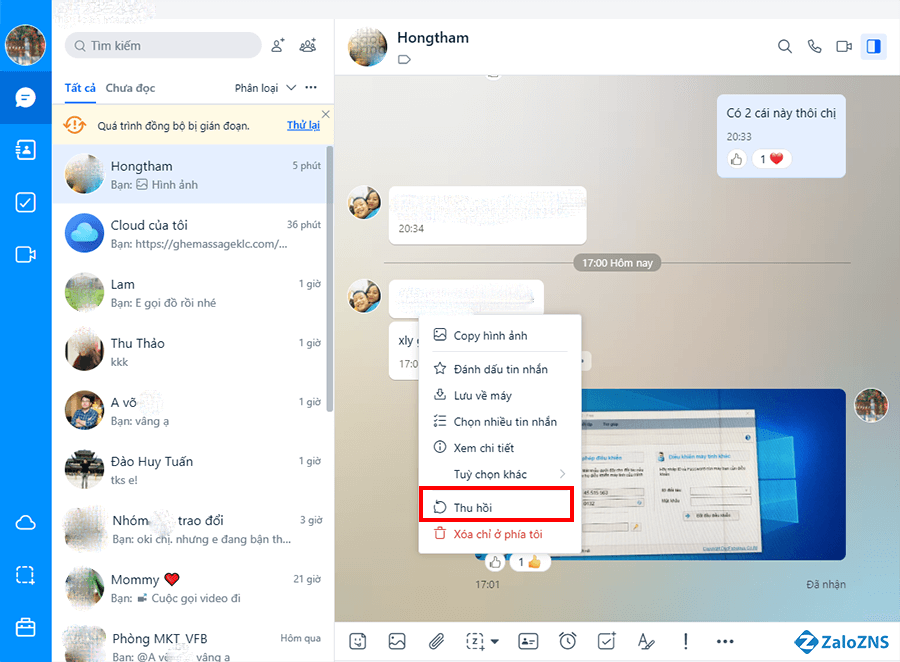
Nhấn vào "Thu hồi"
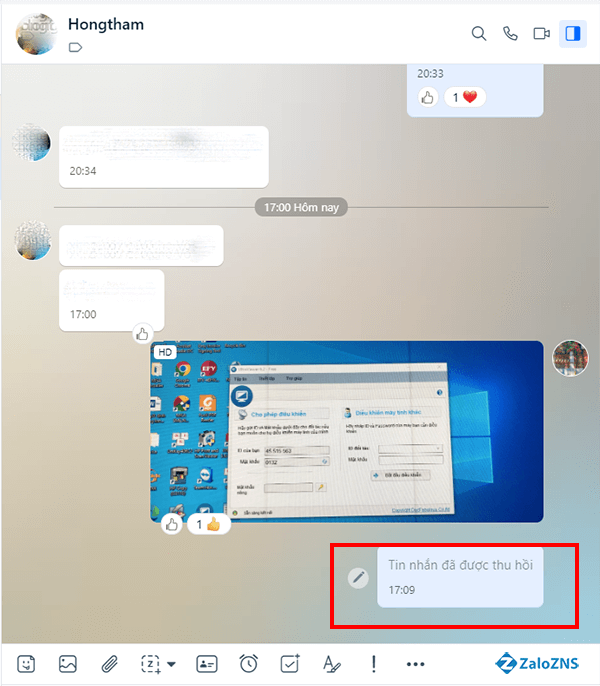
Thu hồi tin nhắn thành công
Lưu ý: Làm sao để nhiều tin nhắn hơn? Đôi khi bạn muốn xao nhiều hơn, nhanh hơn. Vậy để xóa nhiều tin nhắn trong đoạn hội thoại, bạn chỉ cần bôi đen và kéo thả chuột, sau đó click chuột phải, nhấn chọn “Thu hồi” là có thể xóa được nhiều tin nhắn Zalo vĩnh viễn.
Hướng dẫn cách xóa tin nhắn Zalo vĩnh viễn trên máy tính cũng thật đơn giản phải không nào. Có 2 cách để các bạn lựa chọn, đó là xóa toàn bộ cuộc hội thoại hoặc là chỉ xóa một số tin nhắn quan trọng trong đoạn hội thoại.
Như vậy, bài viết trên kia đã hướng các bạn cách xóa tin nhắn Zalo vĩnh viễn trên điện thoại vô cùng nhanh chóng và đơn giản. Nếu bạn thấy chủ đề hữu ích thì hãy chia sẻ bài viết nổi bật này với bạn bè, đồng nghiệp của bạn nhé. Và trong quá trình thực hiện mà bạn có bất cứ vướng mắc hay câu hỏi nào muốn giải đáp thì hãy liên hệ với Zalozns.vn nhé. Chúng tôi sẽ giải đáp cho các bạn một cách nhanh chóng nhất.
Nội dung liên quan: Cách xóa tài khoản Zalo Pay cực kỳ đơn giản mới nhất năm 2025
Bài viết liên quan

Hướng dẫn block và bỏ block Zalo đơn giản

Cách lấy link Zalo Page, Zalo cá nhân, Zalo nhóm chat nhanh chóng

100+ kí tự đặc biệt Zalo đẹp, độc, mới nhất 2025

Hướng dẫn tạo quảng cáo trên Zalo đơn giản, hiệu quả

7 bước chạy quảng cáo Zalo hiệu quả, tối ưu nhất hiện nay



